Comment convertir FLV en MP4 sans perte de qualité ?
Par Pierre Dubois • 2025-07-31 20:18:22 • Solutions éprouvées
Convertir autre format en MP4
- Télécharger Télécharger
- 1. Convertir vers MP4 sur Windows+
-
- 1.1 Convertir WMV en MP4
- 1.3 Convertir MOV en MP4
- 1.4 Convertir VOB en MP4
- 1.5 Convertir Video_TS en MP4
- 1.6 Convertir VHS en MP4
- 1.8 Convertir M4V en MP4
- 1.9 Convertir IFO en MP4
- 1.10 Convertir FLV en MP4
- 1.11 Convertir AVCHD en MP4
- 1.12 Convertir Windows Movie Maker en MP4
- 1.13 Convertir Xvid en MP4
- 1.14 Convertir WTV en MP4
- 1.15 Convertir WLMP en MP4
- 1.16 Convertir WEBM en MP4
- 1.17 Convertir VRO en MP4
- 1.18 Convertir VLC en MP4
- 1.19 Convertir TS en MP4
- 1.20 Convertir SWF en MP4
- 1.21 Convertir RMVB en MP4
- 1.23 Convertir MXF en MP4
- 1.24 Convertir MTS en MP4
- 1.25 Convertir MSWMM en MP4
- 1.27 Convertir MPEG/MPEG-1/MPEG-2 en MP4
- 1.28 Convertir Movies en MP4
- 1.29 Convertir MOV en MP4 Free
- 1.30 Convertir MOD en MP4
- 1.31 Convertir MKV en MP4 Free
- 1.32 Convertir M2TS en MP4
- 1.33 Convertir IOS en MP4
- 1.35 Convertir HD en MP4
- 1.36 Convertir Flash en MP4
- 1.37 Convertir FLAC en MP4
- 1.39 Convertir DVR en MP4
- 1.40 Convertir DV en MP4
- 1.41 Convertir vidéos en MP4
- 1.42 Convertir DivX en MP4
- 1.43 Convertir DAT en MP4/WMV/MOV
- 1.44 Convertir ASF en MP4
- 1.45 Convertir ARF en MP4
- 1.46 Convertir AC3 en MP4
- 2. Convertir vers MP4 sur Mac+
- 3. Convertir en MP4 en ligne+
- 4. Convertir vidéo en MP4 en ligne+
Habituellement, il n'y a aucun besoin de convertir les fichiers de FLV en MP4 plus compatible. Par le passé, FLV tenait une position populaire sur internet en tant que format de vidéo, grâce à la disponibilité du plug-in Adobe Flash. Cependant, avec les avancées dans la technologie des navigateurs et du plug-in Flash, le format FLV a commencé à perdre sa place. Aujourd'hui, les services d'hébergement de vidéo utilisent rarement FLV et se sont tournés vers MP4 comme nouveau format standard de vidéo pour le web.
Le format MP4 aide les utilisateurs avec du contenu de vidéo de haute qualité et une compression de luxe, ce qui permet ainsi de réduire la taille du fichier. Ainsi est apparu le besoin d'un convertisseur FLV en MP4.
- Partie 1. Le meilleur convertisseur FLV en MP4
- Partie 2. Un convertisseur FLV en MP4 gratuit
- Partie 3. Choisissez un convertisseur FLV en MP4 qui vous conviendra
- Partie 4. Plus d'informations sur les formats FLV et MP4
Partie 1. Le meilleur convertisseur FLV en MP4
Wondershare UniConverter peut être téléchargé depuis leur site web officiel. Cette application peut être téléchargée pour Windows et Mac. Il peut convertir en divers formats vidéo, dont MP4. Le fichier converti peut être utilisé avec de différents équipements comme Apple, Samsung, etc... Il n'y a pas de perte de qualité ni changements supplémentaires sur le fichier converti. De plus, ce convertisseur fonctionne à une vitesse qui dépasse par 30 fois la vitesse de tous les autres convertisseurs.
 Wondershare UniConverter - Meilleur convertisseur vidéo pour Windows / Mac (y compris Sierra)
Wondershare UniConverter - Meilleur convertisseur vidéo pour Windows / Mac (y compris Sierra)

- Convertissez directement de MP4 vers VOB (DVD-Video), AVI, MKV, MOV et plus de 1000 autres formats.
- Gravez vos MP4 sur disque DVD pour les lire avec votre lecteur DVD à une vitesse 30X plus rapide.
- Préréglages de conversion optimisés pour iDVD, iMovie, Final.
- Editez vos vidéos avec les fonctions avancées d'édition vidéo telles que découper, rogner, ajouter filigrane, sous-titres, etc...
- Téléchargez des vidéos depuis YouTube et plus de 1000 sites de partage vidéo.
- Systèmes d'exploitation supportés : Windows NT4/2000/2003/XP/Vista/7/8, and Windows 10 (32 bit & 64 bit), mac OS 10.15 (Catalina), 10.14, 10.13, 10.12, 10.11(El Capitan), 10.10, 10.9, 10.8, 10.7, 10.6
Comment utiliser Wondershare UniConverter pour Convertir FLV en MP4
Tutoriel vidéo : Wondershare UniConverter - Convertir FLV en MP4
Etape 1 Télécharger et ouvrir l'application.
Une fois que vous avez terminé l'opération d'installation après avoir téléchargé le convertisseur sur le site web, lancez le programme sur votre ordinateur. A ce moment-là, il est recommandé aux utilisateurs de prendre quelques minutes pour étudier l'interface.

Etape 2 Ajouter le fichier FLV à l'application.
Glissez le fichier FLV que vous souhaitez convertir. L'interface améliorée de Wondershare UniConverter vous permet simplement de glisser votre fichier vers le programme. Pour les plus subtils d'entre vous, une simple option de chargement est également disponible.

Etape 3(Optionnel) Editer le fichier FLV.
Une fois le fichier ajouté au programme (ce qui peut prendre quelques minutes si le fichier est de grande taille), vous pouvez choisir l'option Editer sous la vidéo pour modifier votre vidéo de source. L'interface d'édition est relativement facile à utiliser et peut être utilisée pour ajouter des effets surprenants à votre vidéo.

Etape 4 Convertir le fichier FLV en MP4.
Une fois que vous aurez sauvegardé les modifications, cliquez sur le bouton Convertir. Assurez-vous que votre choix de sortie MP4 soit sélectionné dans la colonne de droite. Vous pouvez parcourir également d'autres formats de sortie. Patientez jusqu'à ce que l'opération de conversion soit terminée. La vidéo de sortie sera enregistrée dans l'emplacement spécifié dans l'interface du bas.
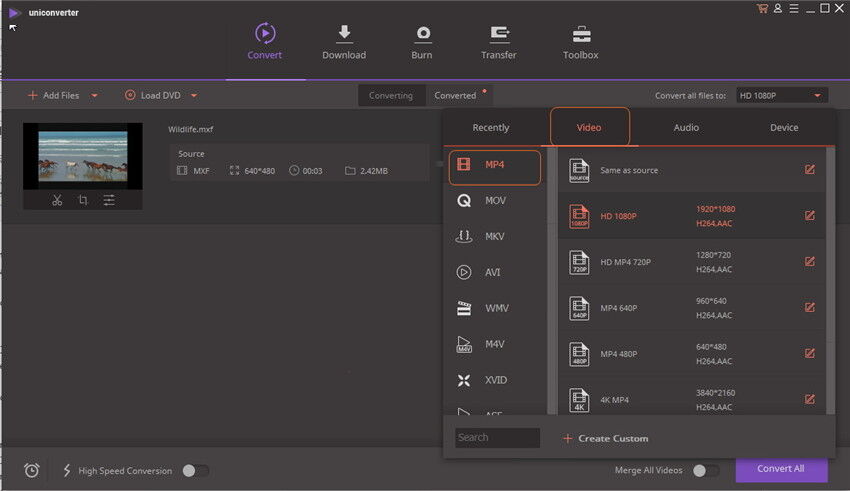
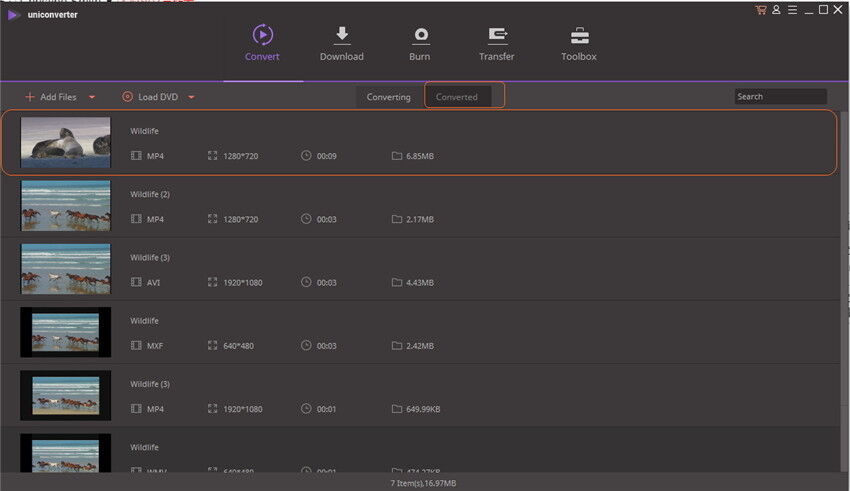
Partie 2. Un convertisseur FLV en MP4 gratuit
Wondershare Video Converter Free permet de convertir des vidéos dans n'importe quel format à bonne vitesse. Ayant suffisamment de clarté et de fonctionnalités, ce convertisseur peut être téléchargé facilement sur Wondershare. L'opération d'installation est plutôt facile. De plus, le convertisseur est fourni avec une palette de fonctionnalités, ce qui permet aux utilisateurs d'expérimenter avec leurs formats de vidéo.
Fonctionnalités majeures :
- Offre une vitesse de conversion rapide qui surpasse les convertisseurs classiques du marché.
- Bonne qualité des fichiers de sortie.
- L'option de téléchargement de vidéo YouTube en un bouton est intégrée dans le convertisseur.
- Un outil d'édition avec une interface efficace permet aux utilisateurs de faire des modifications.

Comment convertir une vidéo au format MP4 avec Wondershare Video Converter Free
Etape 1 Une fois que vous ayez terminé le téléchargement et le processus d'installation (vous serez guidé à chaque étape de l'installation), démarrez le programme sur votre ordinateur. A ce moment-là, il vous est recommandé de prendre un peu de temps pour vous familiariser avec l'interface.
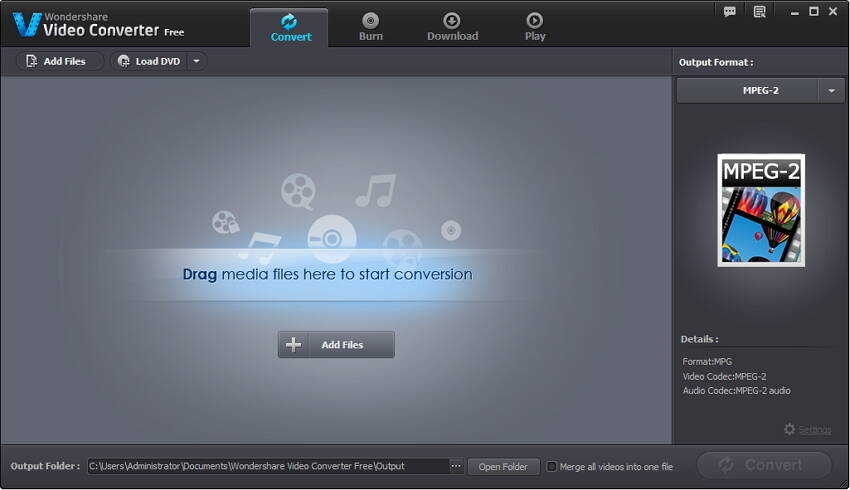
Etape 2 Vous pouvez charger la vidéo que vous souhaitez convertir. L'interface vous permet simplement de glisser la vidéo vers le programme, sans vous préoccuper de la sélectionner depuis un répertoire spécifique. Cependant, cette option alternative est aussi disponible.
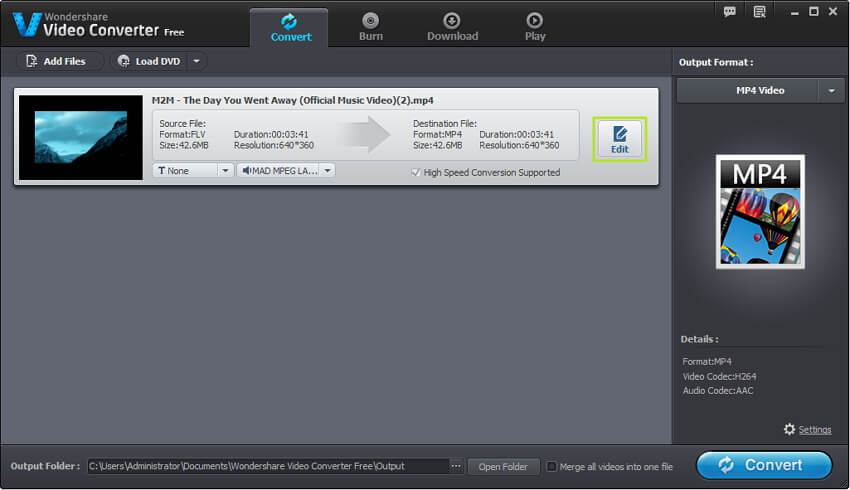
Etape 3 (Optionnel) Une fois que vous ayez chargé la vidéo dans le programme (cela peut prendre du temps si la vidéo est trop grosse), vous pouvez activer l'outil d'édition qui vous permettra d'ajouter de multiples effets à votre vidéo. L'outil d'édition est relativement facile à utiliser et permet l'amélioration de la vidéo.
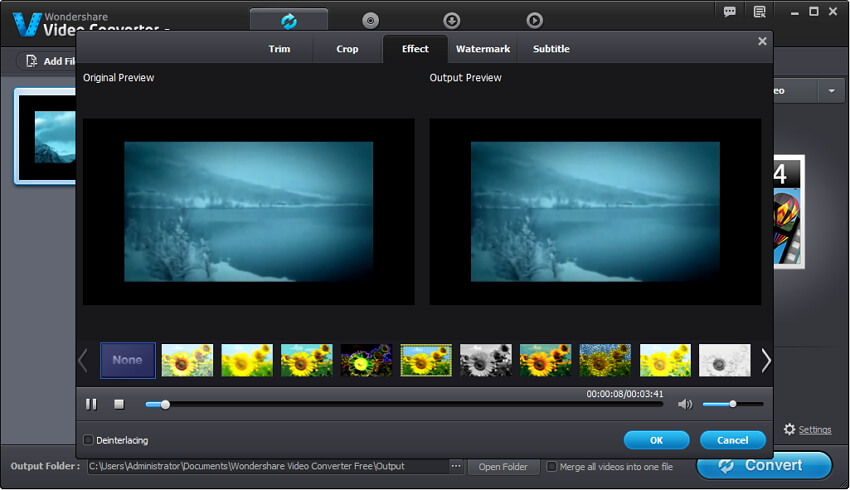
Etape 4 Une fois les modifications enregistrées, sélectionnez le format de sortie désiré dans la colonne de droite (MP4 dans notre cas), et lancez l'opération de conversion en cliquant sur le bouton Convertir. Vous pouvez maintenant suivre la progression de votre conversion dans l'interface.

Partie 3. Choisissez un convertisseur FLV en MP4 qui vous conviendra
| convertisseur FLV en MP4 en ligne | convertisseur FLV en MP4 gratuit | Meilleur convertisseur vidéo de FLV en MP4 |
|
|---|---|---|---|
|
Convertir un DVD de maison
|
 |
||
|
Convertir une vidéo vers les formats courants
|
|||
| Conversion batch des fichiers vidéo |  |
 |
|
| Taille maximum du fichier chargé | |||
| Vitesse de conversion vidéo | |||
| Qualité de conversion de vidéo | |||
|
Convertir n'importe quelle vidéos 2D au format 3D à vitesse ultra-rapide
|
 |
||
|
Convertir une vidéo HD y compris 4K /
|
 |
||
|
Graver de la vidéo ou de l'audio personnel sur DVD
|
 |
||
|
Télécharger des vidéos depuis YouTube et autres sites de partage vidéo
|
 |
||
|
Enregistrer des vidéos en ligne
|
 |
||
|
Fonctions d'édition : extraire, découper, rogner, fusionner, pivoter et plus encore
|
 |
||
|
Effets spéciaux pour l'édition vidéo
|
 |
||
|
Ajouter ou supprimer des filigranes texte/image
|
 |
||
|
Plug-in pour sous-titres
|
 |
||
|
Transférer des vidéos vers vos appareils Apple et Android via WiFi
|
 |
||
| Diffuser vos fichier médias vers un PC ou une télévision connectée |  |
||
|
Support DLNA parfait intégré
|
 |
Partie 4. Plus d'informations sur les formats FLV et MP4
| Extension de fichier | FLV | MP4 |
|---|---|---|
|
|
||
|
|
Flash Video (FLV, F4V) est un format de contenu de fichier utilisé pour publier de la vidéo sur Internet avec Adobe Flash Player versions 6-11. Le contenu Flash Video peut également être inclus dans des fichiers SWF. Il existe deux formats de fichiers différents connus comme Flash Video : FLV et F4V. Les données audio et vidéo à l'intérieur des fichiers FLV sont encodés de la même manière qu'ils le sont dans les fichiers SWF. | MP4 est un format de contenu utilisé pour stocker des données vidéo, audio et des sous-titres. Comme des boutiques comme iTunes utilisent ce format de contenu et qu'il est utilisé par iPod et PlayStation (PSP), c'est devenu un format populaire. |
|
|
Real Player VLC |
Apple iTunes Windows Media Player |
|
|
||
|
|
||
|
|
Tout sur FLV |
Informations détaillées sur le format de fichier MP4 Comment convertir et graver des MP4 sur DVD Comment ajouter des sous-titres aux fichiers MP4 Comment convertir de MP4 vers iPad (y compris iPad Air) |
Pierre Dubois
staff Éditeur